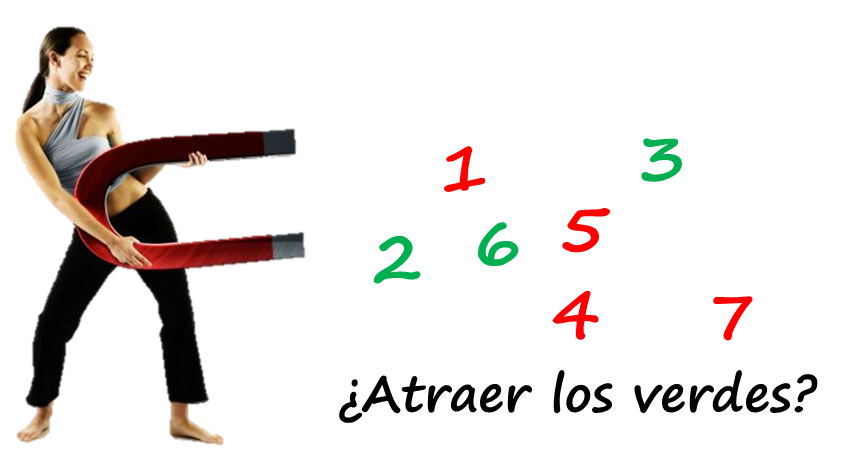La función SUMAR.SI en Excel nos permite sumar rangos que cumplen cierto criterio.
Existen dos maneras de usar esta función:
1. Si el propio rango a sumar es el que tiene que cumplir la condición.
Por ejemplo, si en la columna A tenemos valores negativos y positivos y queremos saber cuanto suman los positivos.
2. Si el rango que queremos sumar está condicionando por otro rango.
Por ejemplo, si en la columna A tenemos números de cuenta y en la B tenemos las entradas y las salidas y queremos sumar las entradas y salidas de una cuenta en concreto.
SINTAXIS
La sintaxis de la función SUMAR.SI en Excel es muy sencilla:
=SUMAR.SI(rango; criterio;[rango_suma])
- Rango: es donde se encuentra nuestro rango de suma en el primer caso (columna A) o el rango donde está nuestra condición en el segundo caso (columna A).
- Criterio: el criterio que queremos aplicar
- [rango_suma]: en el segundo caso, será el rango donde están los valores que queremos sumar (columna B) una vez cumplida la condición impuesta por el criterio. Recuerda que se pone en corchetes [ ] los valores no obligatorios.
El tema de los rangos es relativamente sencillo. El asunto se complica en la sintaxis del criterio.
Ejemplos de criterios
Mayor que 0 = “>0”
=CONTAR.SI(A1:A10;">0")
Igual a 32 = 32
=CONTAR.SI(A1:A10;32)
Igual que la cuenta ABC003 = “ABC003”
=CONTAR.SI(A1:A10;"ABC003")
Igual que la celda C1 = C1
=CONTAR.SI(A1:A10;C1)
Mayor que la celda C1 = “>”&C1
=CONTAR.SI(A1:A10;">"&C1)
Ejercicio propuesto para aprender a usar SUMAR.SI en Excel
Supongamos que tenemos la siguiente lista de valores en la columna A y B (puedes copiarlos y pegarlos en una hoja de Excel):
| A | 10 |
| A | 2 |
| AA | 5 |
| BB | 9 |
| AA | 5 |
| A | 9 |
| A | 2 |
| A | 6 |
| AA | 5 |
| BB | 10 |
Queremos saber los siguientes valores:
- Suma de los valores A
- Suma de los valores AA
- Suma de los valores >5
- Suma de los valores <10
Para resolverlo hemos usado las siguientes fórmulas:
-
=SUMAR.SI(A1:A10;"A";B1:B10)
-
=SUMAR.SI(A1:A10;"AA";B1:B10)
-
=SUMAR.SI(B1:B10;">5")
-
=SUMAR.SI(B1:B10;"<10")
Bonus track: más ejemplos de suma condicional en Excel
Si quieres aprender más sobre cómo usar la función SUMAR.SI en Excel puede que te interese echarle un visazo a este artículo sobre tres maneras diferentes para hacer sumas condicionales en el que además aprenderás a usar la función SUMAR.SI.CONJUNTO.